win10添加python环境变量_Windows10下安装python(配置环境变量)
从官网下载Windows下的python版本,一路按照默认进行安装。
安装之后配置环境变量的步骤如下:
1,点“我的电脑”,右键选“属性”。
2,选择“高级系统设置”--->选“环境变量”--->在“系统变量”中选中“Path”,再点“编辑”--->再点“编辑文本”。
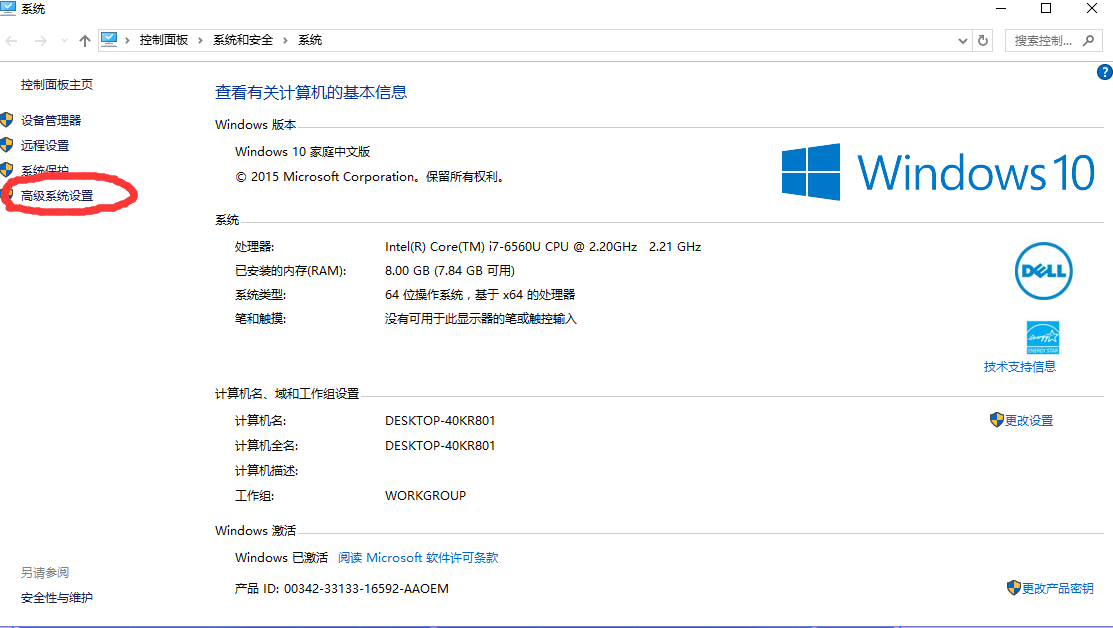
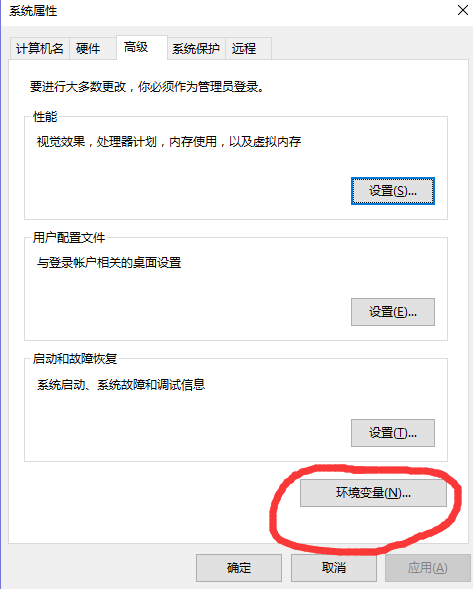
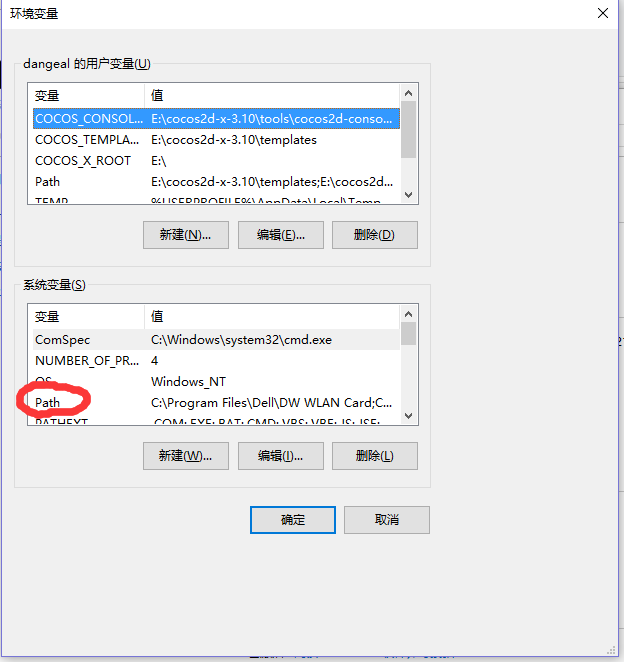
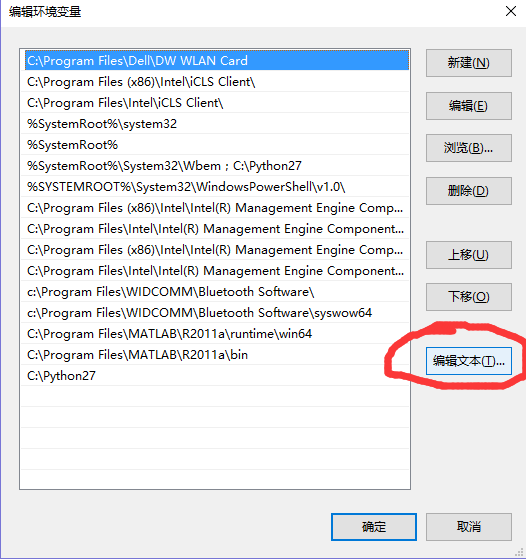
3,在“变量值”一栏,把自己所安装的python路径拷进去就可以了,我安装的路径是“C:\Python27”。
4.完成之后,一路点击确定关闭,就ok了。
5.这里要强调一下,现在下载的python都自带pip,pip在python目录下的Scripts目录下,添加到系统的path路径中就可以使用了。
注意:Windows10系统,将环境变量分为了两种类型,即用户环境变量、系统环境变量。用户环境变量配置之后,只有当前用户才能使用。系统环境变量则是所有的用户都能使用。
参考文章传送门:请点击
补充:
从官网上直接下载安装python,自带pip包管理器,IDLE编辑器,但总的来说功能依然不够完善。我个人更推荐使用anaconda(环境管理和包管理)+Pycharm (强大的IDE开发工具)这种模式来开发。
anaconda的基本介绍:Anaconda指的是一个开源的Python发行版本,其包含了conda、Python等180多个科学包及其依赖项。 因为包含了大量的科学包,Anaconda 的下载文件比较大,如果只需要某些包,或者需要节省带宽或存储空间,也可以使用Miniconda这个较小的发行版(仅包含conda和 仅包含conda和 Python)。
pycharm的默认字体太小,需要修改字体大小。设置界面字体大小和代码字体:依次选择file--settings--appearance & behaviors--勾选红色框中选项修改界面字体大小,依次选择editor--general--font修改代码字体大小。
